打印机怎么结束打印任务 win10如何取消打印任务
更新时间:2024-01-29 15:54:56作者:xiaoliu
在如今的数字化时代,打印机成为人们生活中不可或缺的重要设备之一,有时候我们可能会遇到一些意外情况,比如不小心点击了错误的文件进行打印,或者需要中途取消打印任务。面对这些情况,我们应该如何有效地结束打印任务呢?在Windows 10操作系统中,取消打印任务并不复杂,只需按照一定的步骤进行操作即可。下面我们将一起探讨Win10系统下如何取消打印任务的方法。
步骤如下:
1、打开“控制面板”。
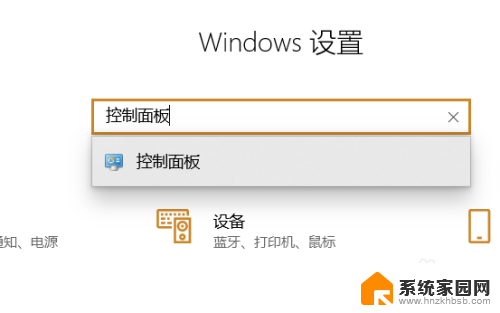
2、点击“查看设备和打印机”。
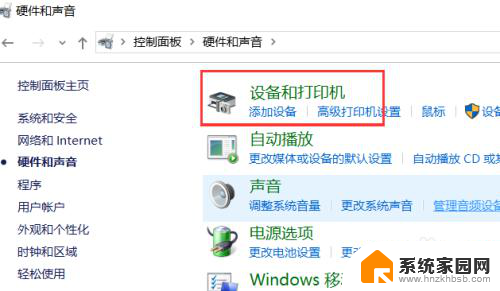
3、选择正在打印的打印机右击选择“查看现在正在打印什么”。
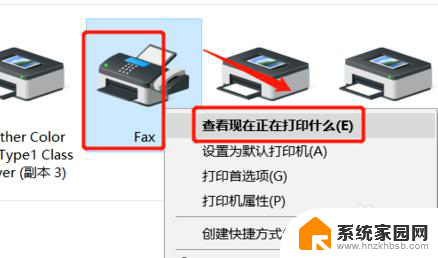
4、点击打印中的任务。
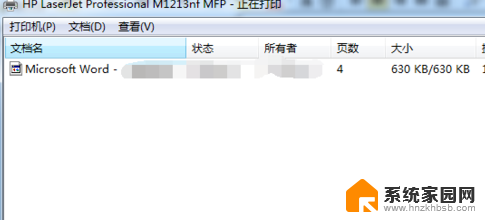
5、取消打印任务。
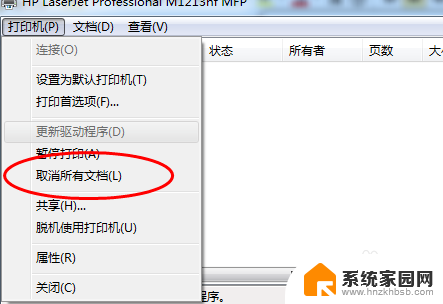
以上就是打印机如何结束打印任务的全部内容,如果还有不明白的用户,可以按照小编的方法来操作,希望能够帮助大家。
打印机怎么结束打印任务 win10如何取消打印任务相关教程
- 如何取消打印的任务 win10打印机如何取消打印任务
- 打印服务怎么重启 win10打印机服务重启方法
- windows 打印服务启动 win10打印机服务启动失败
- win10禁用打印机服务 禁用打印服务的方法
- 电脑黑屏可以打开任务管理器 Win10任务管理器结束进程后屏幕黑屏如何解决
- win10启动打印机服务 Windows10打印服务的启用方法
- 打印机显示error错误怎么办 Win10打印机显示打印错误如何解决
- 电脑打印怎么双面打印 win10系统打印机双面打印设置方法
- win10系统任务栏搜索框怎么关闭 win10任务栏搜索框怎么取消
- 打印机打印怎么设置双面打印 win10系统打印机双面打印设置方法
- 电脑网络连上但是不能上网 Win10连接网络显示无法连接但能上网的解决方法
- win10无线网密码怎么看 Win10系统如何查看已连接WiFi密码
- win10开始屏幕图标点击没反应 电脑桌面图标点击无反应
- 蓝牙耳机如何配对电脑 win10笔记本电脑蓝牙耳机配对方法
- win10如何打开windows update 怎样设置win10自动更新功能
- 需要系统管理员权限才能删除 Win10删除文件需要管理员权限怎么办
win10系统教程推荐
- 1 win10和win7怎样共享文件夹 Win10局域网共享问题彻底解决方法
- 2 win10设置桌面图标显示 win10桌面图标显示不全
- 3 电脑怎么看fps值 Win10怎么打开游戏fps显示
- 4 笔记本电脑声音驱动 Win10声卡驱动丢失怎么办
- 5 windows查看激活时间 win10系统激活时间怎么看
- 6 点键盘出现各种窗口 如何解决Win10按键盘弹出意外窗口问题
- 7 电脑屏保在哪里调整 Win10屏保设置教程
- 8 电脑连接外部显示器设置 win10笔记本连接外置显示器方法
- 9 win10右键开始菜单没反应 win10开始按钮右键点击没有反应怎么修复
- 10 win10添加中文简体美式键盘 Win10中文输入法添加美式键盘步骤